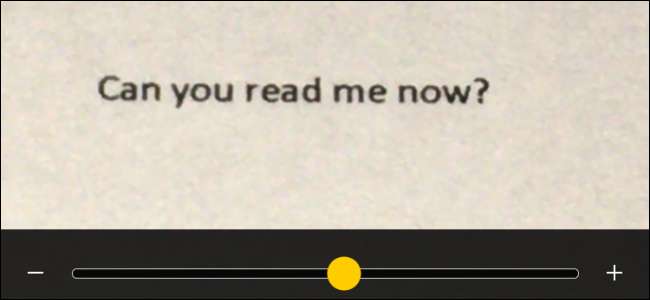
Hvis du noen gang har funnet at du ønsker deg et forstørrelsesglass med deg, iOS 10 kan nå tjene som en utmerket erstatning. Den nye forstørrelsesglasset - ikke å forveksle med Tekststørrelse og zoom-funksjoner som gjør tekst på skjermen større - bruker telefonens kamera og lommelykt for å sikre at du alltid kan lese kvitteringen eller grave ut den splinten.
I SLEKT: De beste nye funksjonene i iOS 10 (og hvordan du bruker dem)
Slik aktiverer du forstørrelsesglasset
Før du bruker forstørrelsesglasset, må du aktivere den. Trykk på "Generelt" i Innstillinger.
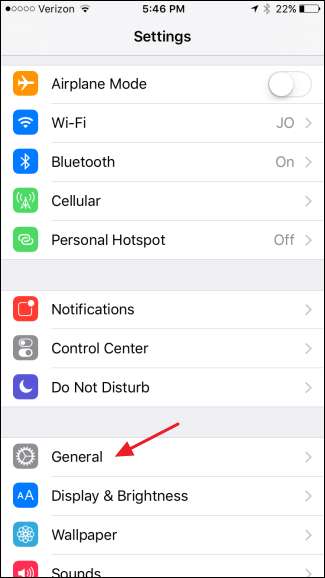
Trykk på "Tilgjengelighet" på skjermbildet Generelle innstillinger.
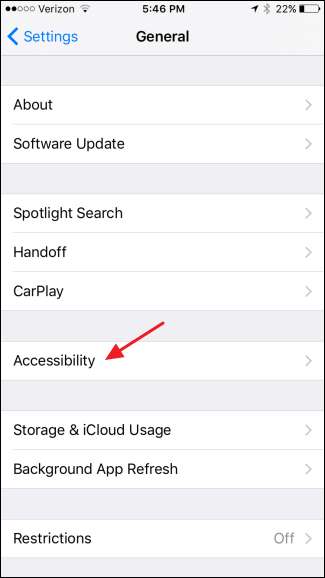
På skjermbildet Tilgjengelighet trykker du på innstillingen "Forstørrelsesglas".
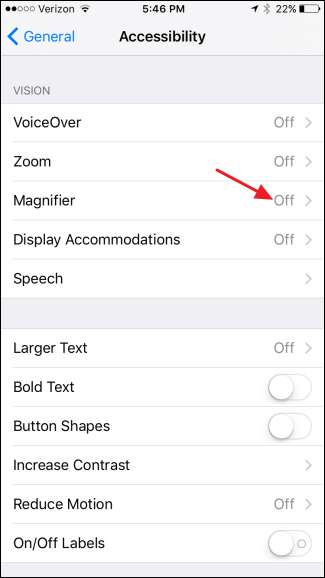
Slå på alternativet "Forstørrelsesglas". Og hvis du vil at iOS automatisk skal stille inn standard lysstyrke og kontrast når du åpner forstørrelsesglasset, fortsett og slå på "Auto-lysstyrke" -innstillingen. Du kan alltid justere dem selv når du bruker Forstørrelsesglas, uavhengig av om “Auto-lysstyrke” er slått på.
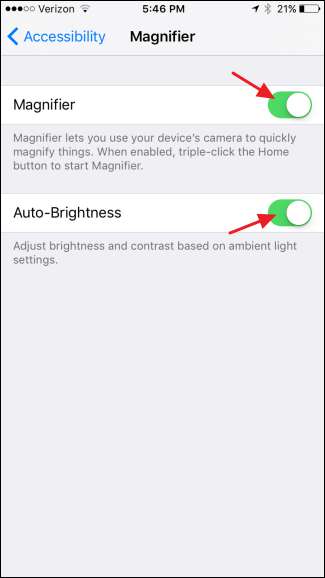
Nå som du har aktivert Forstørrelsesglass, er det på tide å bruke den.
Hvordan bruke forstørrelsesglasset
For å starte forstørrelsesglasset, trippelklikk på Hjem-knappen. Hvis Forstørrelsesglas er det eneste tilgjengelighetsalternativet du har aktivert for å bruke trippel-klikk, åpnes Forstørrelsesglas umiddelbart. Hvis du har tildelt mer enn én innstilling for å bruke trippelklikk, ser du en hurtigmeny med alternativene dine. Bare trykk på Forstørrelsesglass.
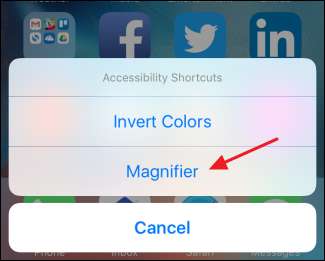
Forstørrelsesglasset åpner til det laveste nivået av zoom, som stort sett ingen zoom i det hele tatt. Under til venstre kan du se standardzoom på noen 4-punkts type. Skyv skyveknappen "Zoom", og alt avsløres.
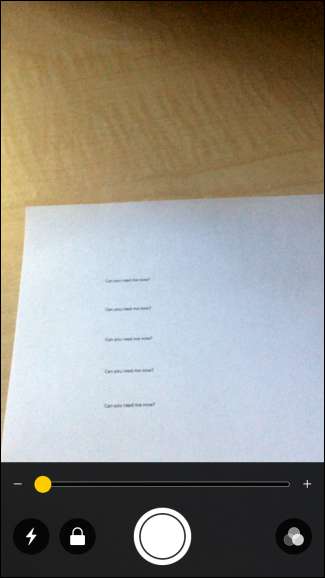
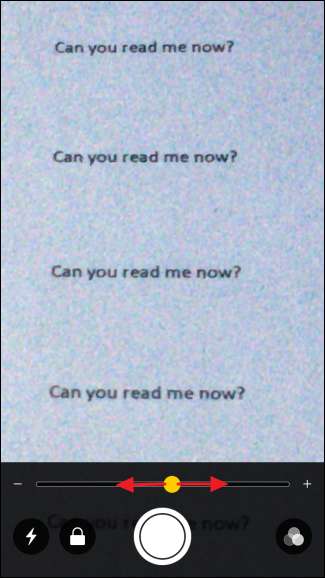
I SLEKT: Hvordan endre iOS 10s lommelyktintensitet
Hvis du er i et mørkt rom - si at du prøver å lese en kvittering i en svakt opplyst restaurant - kan du slå på lommelykten for å belyse ting ved å trykke på "Lommelykt" -knappen med lynet. Og ikke bekymre deg, den bruker en lavere innstilling enn den blendende standard som brukes av den normale lommelykten (som for øvrig du kan nå endre ). Hvis du har problemer med at fokuset går inn og ut ved høyere zoomnivåer, trykker du på "Lås" -knappen for å låse fokuset og stabilisere ting litt.
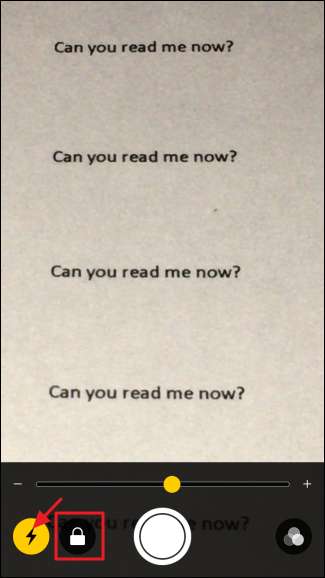
Kanskje en av de beste egenskapene til forstørrelsesglasset er muligheten til å fryse rammen og deretter se på den uten å måtte holde hånden på plass over det du ser på. Trykk på den store "Frys ramme" -knappen nederst i midten.
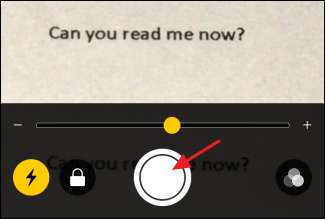
I SLEKT: Hvordan ta et skjermbilde på nesten hvilken som helst enhet
Uansett hva du så på, fanges opp og vises i fullskjerm. Du kan flytte skjermen rundt ved å dra den og justere zoomnivået slik du vil. Når du vil gå tilbake til forstørrelsesglasset, er det bare å trykke på skjermen. Merk at dette faktisk ikke lagrer et bilde av det du ser på, men du kan alltid ta et skjermbilde av bildet du har tatt, ved å trykke på Hjem- og strømknappene samtidig.
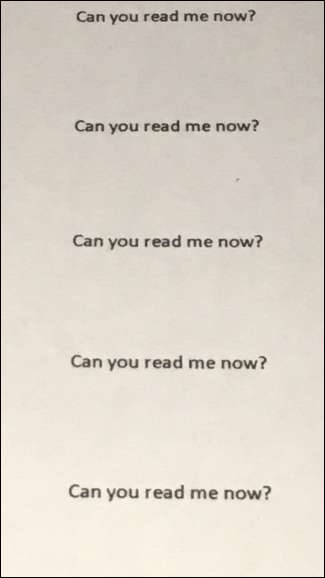
Tilbake på hovedforstørrelsesskjermen har du også et sett med filtre du kan spille med som kan gjøre det du ser på litt mer synlig. Bare trykk på "Filtre" -knappen.
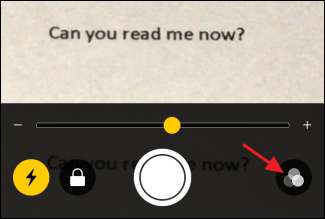
Øverst på kontrollene kan du skyve til venstre og høyre for å velge forskjellige fargefiltre som "Gul / Blå", "Gråtoner", "Rød / Svart" og mer. Du kan også trykke på "Inverter filtre" -knappen for å invertere fargene på det filteret du har brukt, eller bare invertere de normale fargene hvis du ikke har brukt noe filter. Du kan også bruke denne skjermen til å endre lysstyrke og kontrastnivå.
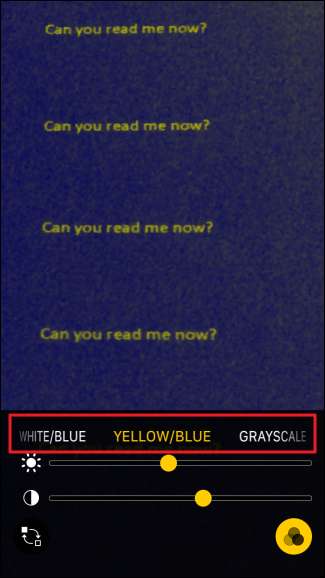
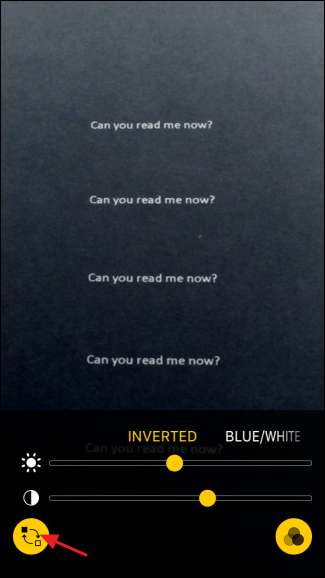
Filteret du velger, blir brukt til du slår det av ved å deaktivere bryteren for invertere filtre og skyve filterinnstillingen tilbake til ingen. Dette betyr at når du har angitt et filter, kan du gå tilbake til hovedforstørrelsesskjermen ved å trykke på “Filtre” -knappen igjen. Der kan du justere zoomnivåene eller ta en fryseramme mens filteret ditt fortsatt brukes.
Alt i alt er Forstørrelsesglass et ganske praktisk tillegg for alle, selv om du ikke har problemer med å lese med fin skrift.







